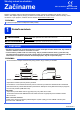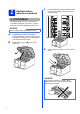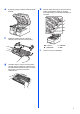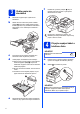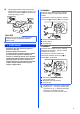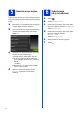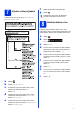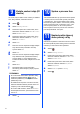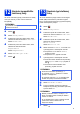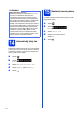Stručný návod na obsluhu Začíname MFC-9140CDN / MFC-9330CDW MFC-9340CDW Najskôr si prečítajte dokument Príručka bezpečnosti výrobku a potom si prečítajte tento Stručný návod na obsluhu, kde nájdete správne postupy pri nastavovaní a inštalácii. Ak chcete zobraziť dokument Stručný návod na obsluhu v iných jazykoch, navštívte webovú stránku http://solutions.brother.com/. POZNÁMKA V niektorých krajinách nie sú k dispozícii všetky modely.
Odstráňte baliaci materiál zo zariadenia c Posuňte všetkých osem žltých závlačiek valcov v smere šípok (závlačky môže byť potrebné silnejšie potlačiť). CAUTION UPOZORNENIE NEJEDZTE obsah vrecúška s odvlhčovacím prostriedkom (silikagel), vyhoďte ho. V prípade prehltnutia okamžite vyhľadajte lekársku pomoc. DÔLEŽITÉ Sieťový napájací kábel ešte NEZAPÁJAJTE.
e Z pásovej jednotky odstráňte oranžový baliaci materiál. h Zasuňte všetky štyri súpravy valca a tonerovej kazety do zariadenia. Uistite sa, že farba tonerovej kazety je rovnaká ako farba štítku na zariadení. BK C M Y f Odstráňte oranžový baliaci materiál zo všetkých súprav valca a tonerovej kazety. BK – čierna M – purpurová i g C – azúrová Y – žltá Zatvorte vrchný kryt zariadenia.
a b 3 Vložte papier do zásobníka f Nadvihnite vysúvacie podperu a, aby sa predišlo zosunutiu papiera z výstupného zásobníka lícom nadol. Zásobník na papier úplne vytiahnite zo zariadenia. Stlačte zelenú uvoľňovaciu páčku vodidiel papiera a a posuňte vodidlá papiera podľa formátu papiera, ktorý vkladáte do zásobníka. Skontrolujte, či sú vodidlá pevne zaistené v drážkach. Informácie o odporúčanom papieri: uu Základná príručka používateľa: Odporúčaný papier a tlačové médiá.
c Pripojte kábel telefónnej linky: jeden koniec kábla telefónnej linky zapojte do konektora na zariadení s označením LINE a druhý koniec do telefónnej prípojky v stene. POZNÁMKA Ak zdieľate jednu telefónnu linku s externým telefónom, pripojte ho podľa nasledujúceho obrázka. Pred pripojením externého telefónu odstráňte ochranný kryt c zo zásuvky EXT. na zariadení. DÔLEŽITÉ Kábel telefónnej linky MUSÍ byť pripojený ku konektoru, ktorý je na zariadení označený nápisom LINE.
5 Krajinu musíte nastaviť preto, aby zariadenie správne fungovalo v miestnej telekomunikačnej sieti príslušnej krajiny. a b 6 Nastavte svoju krajinu Skontrolujte, či je zariadenie zapnuté: zapojte napájací kábel a zapnite napájanie. Keď sa na dotykovom displeji zobrazia krajiny, na dotykovom displeji stlačte vašu krajinu. Stlačte OK. a b c d Vyberte jazyk (ak je to potrebné) Stlačte . Stlačte Vsetky nastav.. Potiahnutím prsta nahor alebo nadol, alebo stlačením a alebo b zobrazte Uvodne nast..
Vyberte režim prijímania f g Stlačte preferovaný režim prijímania. Stlačte . Podrobnejšie informácie: uu Základná príručka používateľa: Prijímanie faxu. K dispozícii sú štyri režimy príjmu: Fax, Fax/Tel, Manualne a Ext. TAD. 8 Nastavte dátum a čas Dotykový displej zobrazuje dátum a čas. Keď nastavíte ID stanice (pozri krok 9), budete tiež môcť pridať aktuálny dátum a čas na každý odoslaný fax. a b c d Stlačte . Stlačte (Datum a cas). Stlačte Datum.
9 Zadajte osobné údaje (ID stanice) Ak chcete, aby bol dátum a čas uvedený na každom faxe, ktorý odošlete, nastavte ID stanice. a b c Stlačte . Stlačte Vsetky nastav.. Potiahnutím prsta nahor alebo nadol, alebo stlačením a alebo b zobrazte Uvodne nast.. Stlačte Uvodne nast.. d e f g h i j Potiahnutím prsta nahor alebo nadol, alebo stlačením a alebo b zobrazte ID stanice. Stlačte ID stanice. Stlačte Fax.
12 Nastavte kompatibilitu telefónnej linky Ak chcete zariadenie pripojiť prostredníctvom služby VoIP (cez internet), musíte zmeniť nastavenie kompatibility. POZNÁMKA Ak používate analógovú telefónnu linku, preskočte tento krok. a b c Stlačte . 13 Ak chcete zariadenie pripojiť k linke s technológiou PABX (PBX) alebo ISDN na posielanie a príjem faxov, musíte tiež nastaviť správny typ telefónnej linky podľa nasledujúceho postupu. a b c Stlačte Vsetky nastav..
POZNÁMKA PBX a prepájanie hovorov Zariadenie sa dodáva s nastavením Normalna, pri ktorom sa zariadenie môže pripájať k štandardnej telefónnej linke PSTN (Verejná komutovaná telefónna sieť). Mnohé pracoviská však používajú centrálny telefónny systém alebo automatickú pobočkovú telefónnu ústredňu (PABX). Toto zariadenie možno pripojiť k väčšine typov ústrední PABX (PBX). Funkcia opätovného volania tohto zariadenia podporuje iba interval opätovného volania (TBR).
16 Vyberte typ pripojenia Tieto pokyny na inštaláciu platia pre operačné systémy Windows® XP Home/Windows® XP Professional, Windows® XP Professional x64 Edition, Windows Vista®, Windows® 7, Windows® 8, a Mac OS X v10.6.8, 10.7.x a 10.8.x. POZNÁMKA • Ak máte operačný systém Windows Server® 2003/2003 x64 Edition/2008/2008 R2/2012 alebo Linux®, navštívte internetovú stránku vášho modelu zariadenia na adrese http://solutions.brother.com/. • Na našej stránke http://solutions.brother.
USB Windows® Pre používateľov rozhrania USB v systéme Windows® (Windows® XP/XP Professional x64 Edition/Windows Vista®/ Windows® 7/Windows® 8) 17 Pred inštaláciou POZNÁMKA Ak inštalácia nepokračuje automaticky, reštartujte inštaláciu tak, že vyberiete a znova vložíte disk CD-ROM alebo dvakrát kliknete na program start.exe v koreňovom priečinku. Pokračovaním od kroku b nainštalujte MFL-Pro Suite. POZNÁMKA Disk CD-ROM obsahuje softvér Nuance™ PaperPort™ 12SE.
USB 19 a Windows® Dokončenie a reštartovanie Kliknutím na tlačidlo Dokončiť reštartujte počítač. Po reštartovaní počítača sa musíte prihlásiť s oprávneniami správcu.
USB Macintosh Pre používateľov rozhrania USB v počítačoch Macintosh (Mac OS X v10.6.8, 10.7.x, 10.8.x) 17 Pred inštaláciou f Keď sa objaví obrazovka Add Printer (Pridať tlačiareň), kliknite na Add Printer (Pridať tlačiareň). g DÔLEŽITÉ Používatelia Mac OS X v10.6.7 alebo nižšej verzie: inovujte na Mac OS X v10.6.8, 10.7.x, 10.8.x. (Ak chcete získať najnovšie ovládače a informácie o tom, aký systém Mac OS X používate, navštívte webovú stránku http://solutions.brother.com/.
Káblová sieť Windows® Pre používateľov káblového sieťového rozhrania v systéme Windows® (Windows® XP/XP Professional x64 Edition/Windows Vista®/ Windows® 7/Windows® 8) 17 Pred inštaláciou a POZNÁMKA • Disk CD-ROM obsahuje softvér Nuance™ PaperPort™ 12SE. Tento softvér podporuje operačné systémy Windows® XP (SP3 alebo novší), XP Professional x64 Edition (SP2 alebo novší), Windows Vista® (SP2 alebo novší), Windows® 7 a Windows® 8.
Káblová sieť d Keď sa zobrazí obrazovka Zistený firewall/antivírusový program, zvoľte možnosť Zmeniť nastavenia portu brány firewall, aby bolo možné nadviazať sieťové pripojenie, a pokračovať v inštalácii. (Odporúča sa) a kliknite na tlačidlo Ďalej. Ak nepoužívate Windows® Firewall, pozrite si príručku používateľa pre váš softvér, kde nájdete informácie o pridávaní nasledujúcich sieťových portov: Na sieťové skenovanie pridajte port UDP 54925. Na prijímanie sieťových PC-faxov pridajte port UDP 54926.
Káblová sieť 20 Windows® Nainštalujte softvér MFL-Pro Suite na ďalších počítačoch (ak je to potrebné) Softvér MFL-Pro Suite nainštalujte na každý počítač, na ktorom chcete používať zariadenie cez počítačovú sieť. Prejdite na krok 17 na str. 15. POZNÁMKA Sieťová licencia (Windows®) Zariadenie sa dodáva s licenciou pre maximálne päť počítačov. Táto licencia umožňuje inštaláciu softvéru MFL-Pro Suite vrátane softvéru Nuance™ PaperPort™ 12SE až na päť počítačov v sieti.
Káblová sieť Macintosh Pre používateľov káblového sieťového rozhrania v počítačoch Macintosh (Mac OS X v10.6.8, 10.7.x, 10.8.x) 17 Pred inštaláciou DÔLEŽITÉ Používatelia Mac OS X v10.6.7 alebo nižšej verzie: inovujte na Mac OS X v10.6.8, 10.7.x, 10.8.x. (Ak chcete získať najnovšie ovládače a informácie o tom, aký systém Mac OS X používate, navštívte webovú stránku http://solutions.brother.com/.
Káblová sieť Macintosh POZNÁMKA Ak chcete pridať ovládač PS (ovládač tlačiarne BR-Script3), zvoľte ho v kontextovej ponuke Print Using (Use) (Tlačiť prostredníctvom (Použiť)). Inštalácia programu MFL-Pro Suite je dokončená. Prejdite na krok 19 na str. 19. 19 Prevzatie a inštalácia softvéru Presto! PageManager Po nainštalovaní softvéru Presto! PageManager získa Brother ControlCenter2 funkciu OCR. Softvér Presto! PageManager umožňuje pohodlné skenovanie, zdieľanie a organizovanie fotografií a dokumentov.
Pre používateľov bezdrôtovej siete Pre používateľov rozhrania bezdrôtovej siete (MFC-9330CDW / MFC-9340CDW) 17 Skôr ako začnete DÔLEŽITÉ • Ak sa chystáte pripojiť zariadenie k sieti, odporúča sa, aby ste sa pred inštaláciou obrátili na vášho správcu systému. Pred ďalším postupom v inštalácii musíte poznať nastavenia bezdrôtovej siete.
Pre používateľov bezdrôtovej siete 18 Vyberte spôsob nastavenia bezdrôtového pripojenia Táto časť ponúka tri možné spôsoby nastavenia zariadenia Brother v bezdrôtovej sieti. Vyberte požadovaný spôsob pre vaše prostredie. V prípade spôsobov b a c spustite nastavenie bezdrôtového pripojenia stlačením tlačidla a na dotykovom displeji. Nastavenie s použitím disku CD-ROM a dočasného použitia kábla USB (Windows® a Macintosh) Pre tento spôsob vám odporúčame použiť počítač bezdrôtovo pripojený do siete.
Pre používateľov bezdrôtovej siete b Manuálne nastavenie prostredníctvom ovládacieho panela s použitím sprievodcu nastavením (Windows®, Macintosh a mobilné zariadenia) Ak prístupový bod/smerovač bezdrôtovej siete nepodporuje metódu WPS (Wi-Fi Protected Setup™) alebo AOSS™, zapíšte si nastavenia bezdrôtovej siete platné pre prístupový bod/smerovač bezdrôtovej siete do nižšie uvedeného miesta.
Pre používateľov bezdrôtovej siete Nastavenie s použitím disku CD-ROM a dočasného použitia kábla USB (Windows® a Macintosh) 19 Nastavte nastavenia bezdrôtového pripojenia DÔLEŽITÉ POZNÁMKA Ak inštalácia nepokračuje automaticky, reštartujte inštaláciu tak, že vyberiete a znova vložíte disk CD-ROM alebo dvakrát kliknete na program start.exe v koreňovom priečinku. Pokračovaním od kroku b nainštalujte MFL-Pro Suite. • Počas konfigurácie musíte dočasne použiť kábel USB (kábel nie je súčasťou dodávky).
Pre používateľov bezdrôtovej siete POZNÁMKA POZNÁMKA Ak sa zobrazí obrazovka Dôležité upozornenie, prečítajte si upozornenie. Po potvrdení SSID a sieťového kľúča začiarknite políčko a potom kliknite na tlačidlo Ďalej. • Ak kliknete na tlačidlo Zrušiť, nastavenia zostanú nezmenené. f • Ak chcete nastavenie adresy IP vášho zariadenia zadať manuálne, kliknite na Zmeniť adresu IP a zadajte potrebné nastavenia adresy IP pre vašu sieť.
Pre používateľov bezdrôtovej siete Manuálne nastavenie prostredníctvom ovládacieho panela s použitím sprievodcu nastavením (Windows®, Macintosh a mobilné zariadenia) 19 Nastavte nastavenia bezdrôtového pripojenia DÔLEŽITÉ Pred ďalším postupom si pripravte nastavenia bezdrôtového pripojenia pre vašu sieť, ktoré ste si predtým zapísali v kroku 18-b na strane 22. e POZNÁMKA Ak zariadenie používate v bezdrôtovej sieti podporujúcej štandard IEEE 802.
Pre používateľov bezdrôtovej siete Pre inštaláciu softvéru MFL-Pro Suite pokračujte na krok 20. Pre používateľov systému Windows®: Teraz prejdite na str. 32 Pre používateľov počítačov Macintosh: Teraz prejdite na str. 34 POZNÁMKA Používatelia mobilných zariadení – podrobnejšie informácie o používaní vášho mobilného zariadenia/zariadení nájdete v Rozšírenej príručke sieťových aplikácií.
Pre používateľov bezdrôtovej siete Nastavenie jedným stlačením s použitím metódy WPS (Wi-Fi Protected Setup) alebo AOSS™ (Windows®, Macintosh a mobilné zariadenia) 19 a b c d e Nakonfigurujte nastavenia bezdrôtového pripojenia Overte si, či sa na vašom bezdrôtovom prístupovom bode/smerovači nachádza nižšie uvedený symbol technológie WPS alebo AOSS™. Zariadenie Brother umiestnite do dosahu vášho prístupového bodu/smerovača s technológiou WPS alebo AOSS™.
Pre používateľov bezdrôtovej siete Riešenie problémov DÔLEŽITÉ Ak počas nastavenia potrebujete pomoc a chcete sa obrátiť na zákaznícky servis Brother, pripravte si vaše SSID (názov siete) a sieťový kľúč. Pri zisťovaní týchto informácií vám nemôžeme pomôcť. Ako nájsť nastavenia bezdrôtového pripojenia (SSID (názov siete) a sieťový kľúč)* 1. Pozrite si dokumentáciu dodanú k vášmu bezdrôtovému prístupovému bodu/smerovaču. 2.
Pre používateľov bezdrôtovej siete Kód chyby Odporúčané riešenie Nastavenie bezdrôtovej siete a zabezpečenia, ktoré ste zadali, môže byť nesprávne. TS-03 Skontrolujte, či sú nastavenia bezdrôtovej siete správne (pozri Ako nájsť nastavenia bezdrôtového pripojenia (SSID (názov siete) a sieťový kľúč)* uu str. 28). * Skontrolujte, či sú zadané alebo zvolené údaje SSID/metóda overenia/metóda šifrovania/sieťový kľúč správne.
Pre používateľov bezdrôtovej siete Kód chyby Odporúčané riešenie Zariadenie nedokáže zistiť prítomnosť prístupového bodu/smerovača bezdrôtovej siete s povolenou metódou WPS alebo AOSS™. Ak chcete nakonfigurovať nastavenia bezdrôtového pripojenia pomocou WPS alebo AOSS™, musíte vykonať úkony na zariadení aj na bezdrôtovom prístupovom bode/smerovači. Overte si, či váš bezdrôtový prístupový bod/smerovač podporuje metódu WPS alebo AOSS™, a skúste začať odznova.
Pre používateľov bezdrôtovej siete Zadávanie textu Pri nastavovaní určitých položiek v menu je potrebné zadávať na zariadení text. Opakovaným stláčaním zvoľte písmená, číslice alebo špeciálne znaky. Stláčaním môžete prepínať medzi veľkými a malými písmenami. Vkladanie medzier Ak chcete vložiť medzeru, stlačte Medzernik. Korekcie Ak zadáte znak nesprávne a chcete ho zmeniť, stlačením d alebo c presuňte kurzor pod nesprávny znak a potom stlačte . Zadajte správny znak.
Bezdrôtová sieť Windows® Inštalácia ovládačov a softvéru (Windows® XP/XP Professional x64 Edition/Windows Vista®/ Windows® 7/Windows® 8) (MFC-9330CDW / MFC-9340CDW) 20 Pred inštaláciou POZNÁMKA Ak inštalácia nepokračuje automaticky, reštartujte inštaláciu tak, že vyberiete a znova vložíte disk CD-ROM alebo dvakrát kliknete na program start.exe v koreňovom priečinku. Pokračovaním od kroku b nainštalujte MFL-Pro Suite. POZNÁMKA • Disk CD-ROM obsahuje softvér Nuance™ PaperPort™ 12SE.
Bezdrôtová sieť POZNÁMKA Ak sa objaví obrazovka Zabezpečenie systému Windows, začiarknite políčko na označenie a kliknite na Inštalovať pre správne dokončenie inštalácie. g h Keď sa zobrazí obrazovka Online registrácia, vyberte požadovanú možnosť a postupujte podľa pokynov na obrazovke. Po dokončení registrácie kliknite na tlačidlo Ďalej. Keď sa objaví obrazovka Nastavenie je dokončené, uskutočnite výber a potom kliknite na Ďalej.
Bezdrôtová sieť Macintosh Inštalácia ovládačov a softvéru (Mac OS X v10.6.8, 10.7.x, 10.8.x) (MFC-9330CDW / MFC-9340CDW) 20 Pred inštaláciou e DÔLEŽITÉ Počas inštalácie NEZRUŠTE žiadnu obrazovku. Dokončenie inštalácie môže trvať niekoľko minút. DÔLEŽITÉ Používatelia Mac OS X v10.6.7 alebo nižšej verzie: inovujte na Mac OS X v10.6.8, 10.7.x, 10.8.x. (Ak chcete získať najnovšie ovládače a informácie o tom, aký systém Mac OS X používate, navštívte webovú stránku http://solutions.brother.com/.
Bezdrôtová sieť 22 Macintosh Prevzatie a inštalácia softvéru Presto! PageManager Po nainštalovaní softvéru Presto! PageManager získa Brother ControlCenter2 funkciu OCR. Softvér Presto! PageManager umožňuje pohodlné skenovanie, zdieľanie a organizovanie fotografií a dokumentov. a Na obrazovke Brother Support (Podpora Brother) kliknite na Presto! PageManager a postupujte podľa pokynov na obrazovke.
Ďalšie informácie Korekcia farieb Intenzita výstupu a pozícia tlače jednotlivých farieb sa môže odlišovať v závislosti od prostredia, v ktorom sa zariadenie nachádza. Faktory ako teplota a vlhkosť môže mať vplyv na farby. Kalibrácia a registrácia farieb pomáhajú zlepšiť intenzitu farieb a pozíciu tlače jednotlivých farieb. Kalibrácia farieb Ako otvoriť súbor PDF v aplikácii Adobe® Reader® (Windows® 8) a b Kalibrácia pomáha vylepšiť intenzitu farieb.
Spotrebný materiál Spotrebný materiál Keď je potrebné vymeniť spotrebný materiál, ako je napríklad toner alebo valce, na dotykovom displeji zariadenia sa zobrazí hlásenie o chybe. Viac informácií o spotrebnom materiáli pre toto zariadenie nájdete na našej webovej lokalite http://www.brother.com/original/, alebo sa obráťte na miestneho predajcu spoločnosti Brother. POZNÁMKA Jednotka valca a tonerová kazeta sú dve samostatné časti.
Ochranné známky Logo Brother je registrovanou ochrannou známkou spoločnosti Brother Industries, Ltd. Brother je obchodná známka spoločnosti Brother Industries, Ltd. Microsoft, Windows, Windows Vista, Windows Server a Internet Explorer sú registrované ochranné známky alebo ochranné známky spoločnosti Microsoft Corporation v USA a/alebo ďalších krajinách. Apple, Macintosh, Safari a Mac OS sú ochranné známky spoločnosti Apple Inc., registrované v USA a ďalších krajinách.